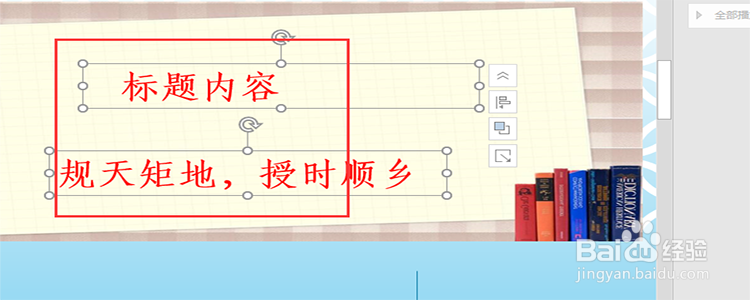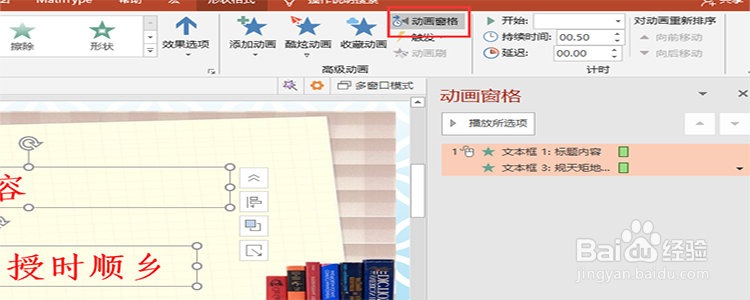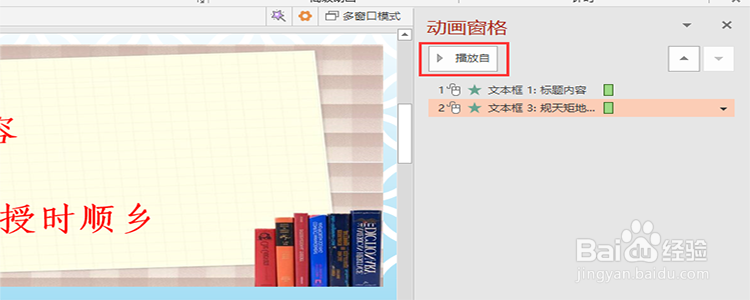PowerPoint 2016设置一个一个内容单击出现
1、进入PowerPoint 2016界面,在幻灯片中插入两个文本框,在文本框中输入内容。
2、输入内容之后,我们选中这两个文本框,按住shift键进行多选。
3、选中了这两个文本框之后,我们在顶部菜单中选择“动画”,在下面选择一种动画类型。
4、添加好动画效果之后,我们点击右侧的“动画窗格”按钮,展开它。
5、在动画窗格里面,展示了这个幻灯片所有的动画,选择第一个动画,右键单击选择“单击开始”。
6、同样,点击第二个动画,右键单击选择“单击开始“这个选项。
7、如果我们想要进行播放预览,点击旁边的“播放自”进行播放预览。
声明:本网站引用、摘录或转载内容仅供网站访问者交流或参考,不代表本站立场,如存在版权或非法内容,请联系站长删除,联系邮箱:site.kefu@qq.com。
阅读量:78
阅读量:70
阅读量:76
阅读量:71
阅读量:59